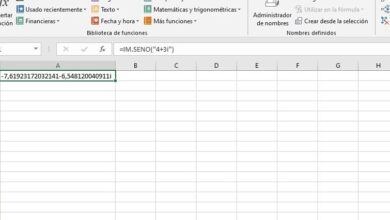Functies RECHTS en LINKS gebruiken en combineren in Excel
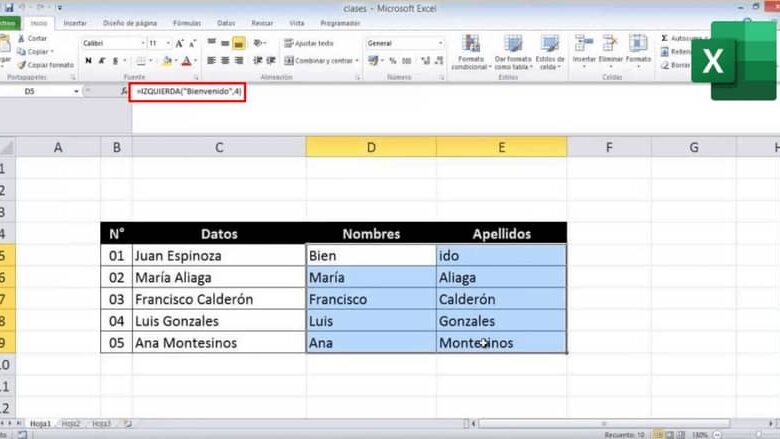
Microsoft Excel is sinds de oprichting op 30 september 1985 het populairste programma in zijn vakgebied. Deze applicatie helpt ons op het gebied van boekhoudkundige, financiële, organisatorische en programmeertaken via spreadsheets met de mogelijkheid om te beheren en manage dynamische tabellen maken , dynamische formules wiskunde nuttig en formaten .
Opgemerkt moet worden dat dit kantoorprogramma verschillende functies biedt die erg handig kunnen zijn bij het uitvoeren van een taak.
Van zijn kant, de functie rechts en links van Excel, waarop we ons in deze tutorial zullen concentreren, is erg handig. Omdat we hiermee de laatste letter of het laatste teken kunnen retourneren, voeren we een tekstreeks in. Er is ook de Extract-functie, die erg handig is voor het extraheren van tekens die bij een specifieke tekstreeks horen.
Hoe de rechter- en linkerfunctie in Excel te gebruiken?
Microsoft Excel is een spreadsheet ontwikkeld door Microsoft voor Windows-, macOS-, Android- en iOS-systemen. Het is een van de meest gebruikte tools door bedrijven, omdat het het mogelijk maakt om: bereken het percentage van meerdere cellen , naast andere belangrijke acties.
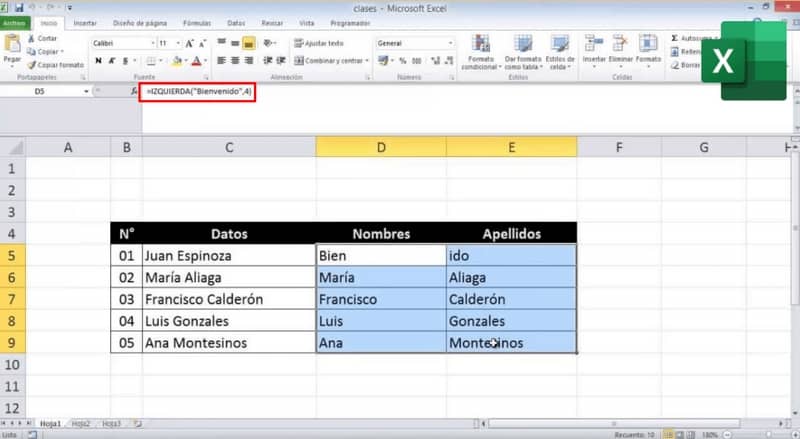
De juiste functie in Excel we hiermee kunt u de laatste letter of het laatste teken retourneren als we een tekenreeks invoeren. Dit stelt ons ook in staat om de juiste functie aan te geven die een specifiek aantal tekens uit de tekstreeks retourneert.
U moet er rekening mee houden dat om de juiste functie correct uit te voeren, het noodzakelijk is om het aantal tekens in de tekstreeks te definiëren. Omdat anders alleen het laatste teken wordt verkregen en ook als de vereiste lengte wordt overschreden, wordt alle tekst geretourneerd.
De linkerfunctie in Excel vertegenwoordigt een deel van de tekstfuncties van de tool, waardoor we een bepaald aantal tekens links van de tekst kunnen plaatsen. De linkerfunctie van Excel heeft slechts twee argumenten die erg belangrijk zijn om deze functie te kunnen gebruiken.
Het eerste argument is: "Vereiste tekst", omdat de tekens aan de linkerkant uit deze tekenreeks worden gehaald. De tweede is "Aantal tekens" wat vanaf daar optioneel is, het aantal tekens wordt geëxtraheerd als u de tweede functie weglaat, het neemt alleen het teken van de eerste functie over.
Met wisselende frequentie zult u zien dat de linkerfunctie wordt gebruikt voor andere functies in het Excel-werkblad. De linkerfunctie probeert altijd of . te vinden tekstreeksen kopen om deze reden moet u het nut van deze functie in gedachten houden om correct te gebruiken. Het is ook belangrijk dat je weet hoe een tekstreeks splitsen of scheiden .
Hoe de rechter- en linkerfunctie in Excel combineren?
Stel dat u een georganiseerde inventaris van sommige producten moet maken via een spreadsheet in Microsoft Excel. Om dit te doen, heb je de productcodes voor de lijst, maar je gebruikt alleen de eerste 6 en in dit geval zijn de functies van links naar rechts perfect geschikt.
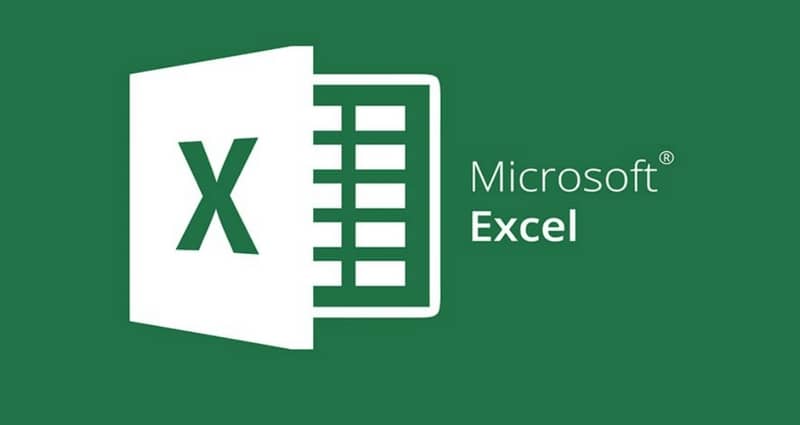
De linker functie zal alle inhoud van een cel extraheren door afhankelijk van het aantal tekens dat is opgegeven. Nadat u de zes cijfers uit de Excel-tabel hebt gehaald, selecteert u de cel waar u de cijfers wilt laten verschijnen en voert u de functie Links uit en vult u de geëxtraheerde tekens in.
U kunt precies hetzelfde doen als u alleen de informatie nodig heeft die u aan de rechterkant van de cel in Excel vindt. Je moet niet utiliser dat de juiste functie om het aantal tekens dat je nodig hebt op deze manier te extraheren, laten we zeggen dat je alleen de laatste drie codes nodig hebt, je past alleen de juiste functie toe en dat is alles.
Als u in een spreadsheet wilt werken om de werknemers in uw bedrijf te beheren, moet u: het blad versterken . Voor deze functie gebruikt u de functies RECHTS, LINKS, PLAATS en KARAATGETAL die het totaal van de tekens in een cel samentrekken of door de lege spatie op te nemen.
Voor dit sjabloonblad in Excel, u moet de voor- en middelste namen van alle werknemers gebruiken. Als u de linkerfunctie in de cellenset gebruikt, wordt de voornaam die in de cel kan worden gevonden, gescheiden. Gebruik deze formule om in cel A3 te zoeken.